大白菜U盤啟動制作工具免費版是一款超級好用實用的u盤工具。全程一鍵就可以安裝。也不需要你任何的技術。即便是菜鳥都能夠立馬掌握。大白菜U盤啟動制作工具免費版幾乎所有的u盤都支持。而且大白菜U盤啟動制作工具免費版讀寫的速度快,制作的時間段,節約了用戶大量的時間。而且大白菜U盤啟動制作工具免費版還能有效的保護u盤不被病毒侵害
大白菜U盤啟動制作工具免費版軟件特色
全程一鍵安裝,無需任何技術基礎,電腦菜鳥一學即會!幾乎支持所有U盤,讀寫速度快、制作時間短、徹底拋棄光驅!
u盤是病毒傳播的主要途徑之一!大白菜啟動u盤采用寫入保護技術,徹底阻斷病毒,最大程度保護u盤,免受病毒侵襲!
一盤兩用,平時儲存資料,當系統出現問題時可作為啟動盤修復或重裝系統,且攜帶方便,可隨時幫您維護電腦系統!
解決自制引導光盤和光驅無法方便更換系統的問題,大白菜啟動盤實現了自由更換系統,做到我的系統,想換就換!
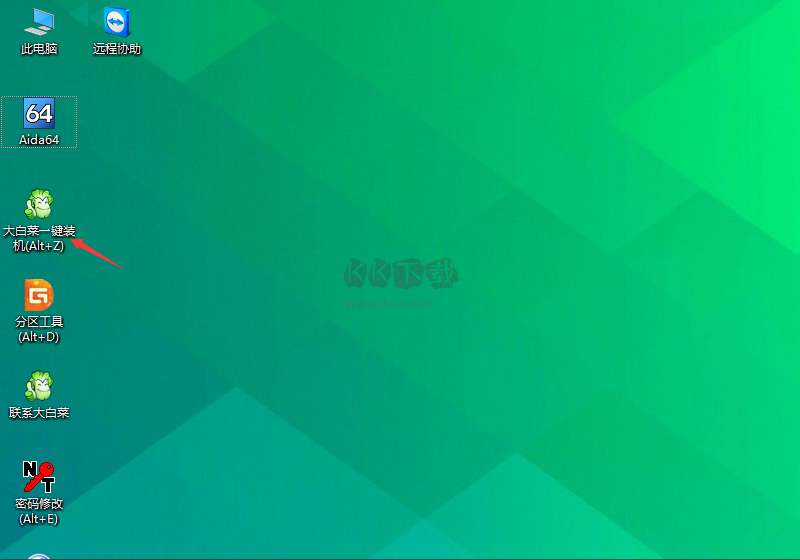
大白菜U盤啟動制作工具免費版軟件特點
1.一鍵快速制作
操作非常簡單,即使你不懂電腦,只需點一下鼠標,你也能自己做啟動盤。
2.U盤分區,滿足個性化需求
具有U盤分區三種模式,支持Windows平板電腦啟動。
3.界面簡潔,沒有廣告
大白菜的操作界面十分清新簡潔,過濾掉任何你不需要的部分!
4.貼心的使用教程,解決你的所有疑惑
軟件內前所未有地自帶了一些U盤制作的基本步驟和常用教程,十分的方便!
5.優秀的PE系統,助你重裝
啟動系統聚合了大白菜官網精良制作的PE系統,有效識別多種不同的硬盤驅動。
6.功能實用便捷
一鍵裝機、硬盤數據恢復、密碼破解、自定義系統加載、自動隱藏啟動區,享你所想!

大白菜U盤啟動制作工具免費版常見問題
大白菜u盤啟動工具選擇什么模式?
大白菜超級u盤啟動制作工具具有三種模式可供大家選擇:USB-FDD、USB-ZIP、USB-HDD
1.USB-FDD是將U盤格式化為軟盤啟動方式。
2.USB-ZIP是將U盤格式化為ZIP盤(一種壓縮軟盤)啟動方式。
3.USB-HDD是將U盤格式化為硬盤啟動方式。
4.想重裝電腦做啟動盤的話,可以選擇USB-FDD或USB-HDD。
小編更推薦大家選擇USB-HDD,因為這種方式兼容性更強,支持大部分主板和U盤,不容易出現制作失敗的情況。
大白菜超級u盤啟動盤USB-HDD模式,出現無法引導的情況,該怎么辦?
這種情況的出現一般都是BIOS的設置有問題。你可以嘗試重置一下BIOS(恢復出廠設置)
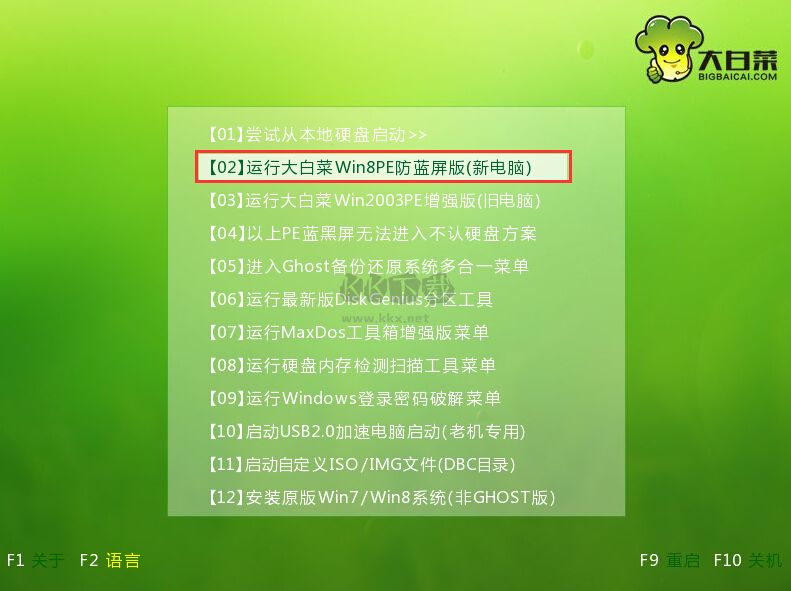
大白菜U盤啟動制作工具免費版更新說明
主程序
1、修正Windows XP下全新制作啟動U盤失敗的問題
2、一鍵重裝支持Windows 10 1909
3、修正程序中部分界面文字顯示不全的問題
4、完善程序對系統引導類型的判斷,一鍵重裝時精確篩選適合系統
5、一鍵重裝功能選擇系統時,對下載目錄可用空間進行判斷
6、支持UDF規格的ISO文件
PE
1、更新內置USB驅動,加入H310等芯片主板安裝Win7
2、更新蘋果新機型的兼容性
3、DiskGenius 升級到v5.2.0.884
4、修正多系統時,一鍵還原引導修復順序錯亂的問題
5、修正UEFI引導時,系統安裝在MBR硬盤上引導出錯的問題
6、支持UDF規格的ISO文件
